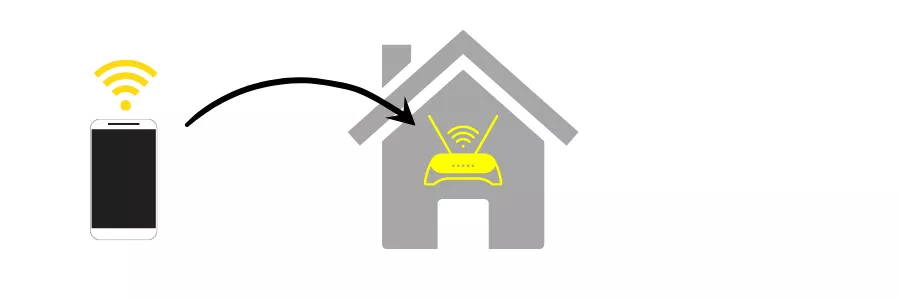ipTime 공유기 집 밖에서 접속하고 설정하는 방법
- 일반 정보/꿀팁
- 2022. 7. 10.
집에 공유기 하나씩은 갖고 계실 것입니다. 집에서 설정하는 것은 192.168.0.1로 접속해 공유기에 접속하는 것은 대부분 알고 계실 것이라 생각하는데요. 갑자기 집 밖에서 공유기 설정을 해야 할 때 어떻게 해야 하는지 알아보도록 하겠습니다.
순서는 아래와 같습니다.
- 192.168.0.1을 naver.com과 같은 알파벳 주소로 만들기.
- 밖에서 접속할 수 있도록 포트 포워딩 하기.
- 휴대폰에서 wifi 끄고 만든 주소로 접속되는지 확인하기.
아이피타임 공유기 집 밖에서 접속 및 설정하는 방법
밖에서 접속하기 위해서는 그전에 설정을 해 놓아야 합니다.
공유기 DDNS 설정 방법
DDNS는 단어를 처음 접하실 수 있지만 우리가 흔히 알고 있는 naver.com, google.com과 같이 주소를 뜻하는 것으로 집에서 공유기 설정할 때 입력하는 ip 주소인 192.168.0.1을 인터넷 주소로 만드는 것입니다.
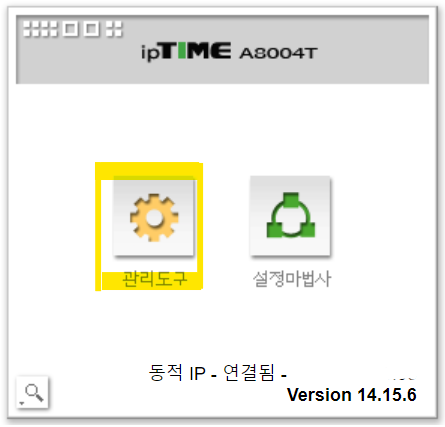
- 192.168.0.1로 접속을 하고 로그인을 합니다.
- 로그인 후 관리 도구에 접속합니다.
- 관리 도구 - 고급설정 - DDNS 설정에 접속합니다.
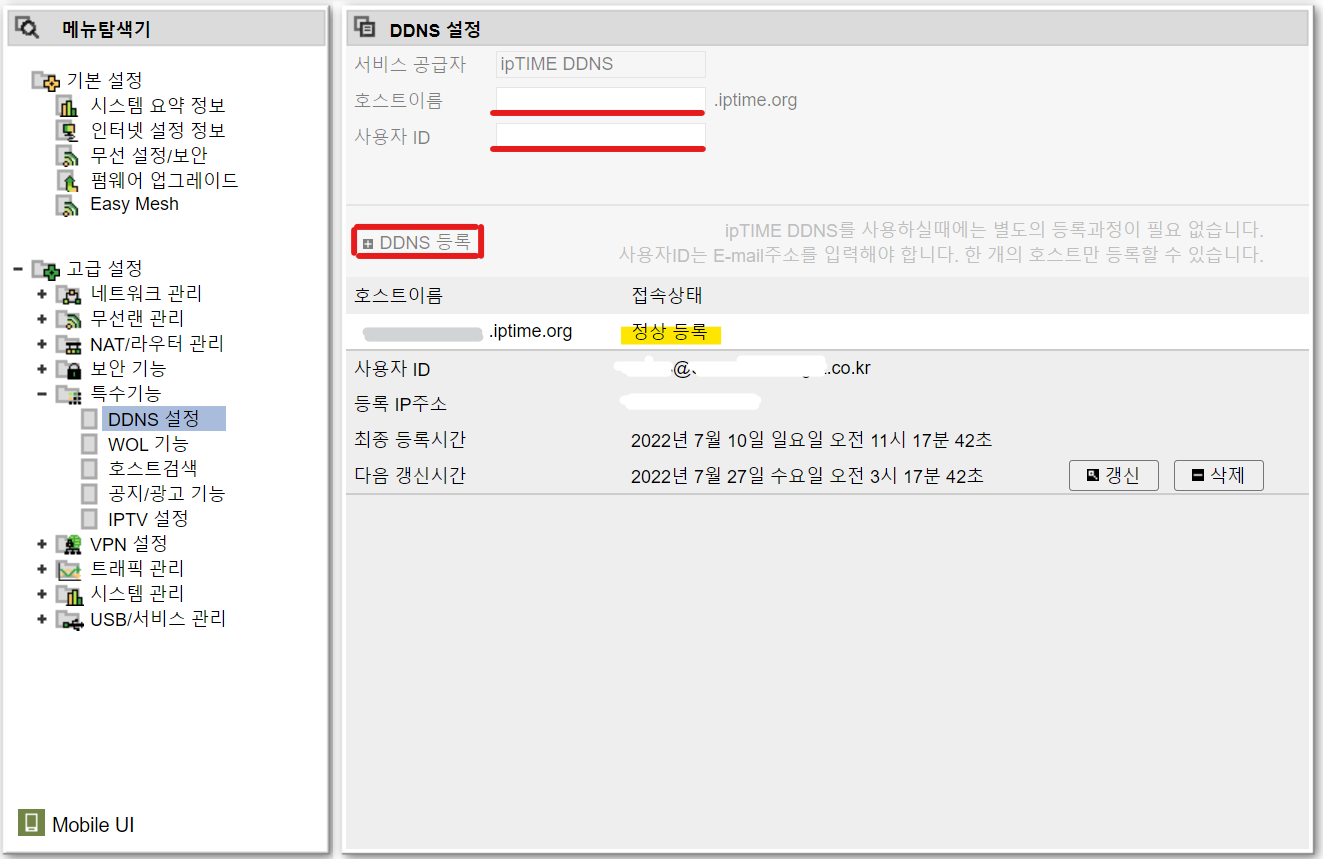
위 이미지에서 아래와 같이 입력합니다.
- 호스트 이름 : 만들고 싶은 url 주소 (ex. my-house.iptime.org)
- 사용자 ID : 이메일 주소(실제 사용하지 않는 주소를 사용해도 됩니다. 단지 ID로만 사용됩니다.)
- 모두 입력이 되었다면 DDNS 등록 버튼을 누르고 기다립니다.
- 아래 [갱신] 버튼을 눌러 정상 등록 표기가 되면 성공입니다.
- 만일 다른 사람이 사용 중인 주소인 경우 변경하고 정상 등록이 될 때까지 다시 등록 시도합니다.
여기까지는 DDNS 설정 방법으로 주소를 만들었으니 이제 집 밖에서 접속 가능하도록 포트를 열어줘야 합니다.
ipTime 공유기 집 밖에서 접속할 수 있도록 설정하는 방법
ipTime 공유기 설정에서 아래와 같이 설정하세요.
- 고급설정 - 보안 기능 - 공유기 접속/보안관리
- 원격 관리 포트 사용 (4자리 숫자 입력)
- 적용
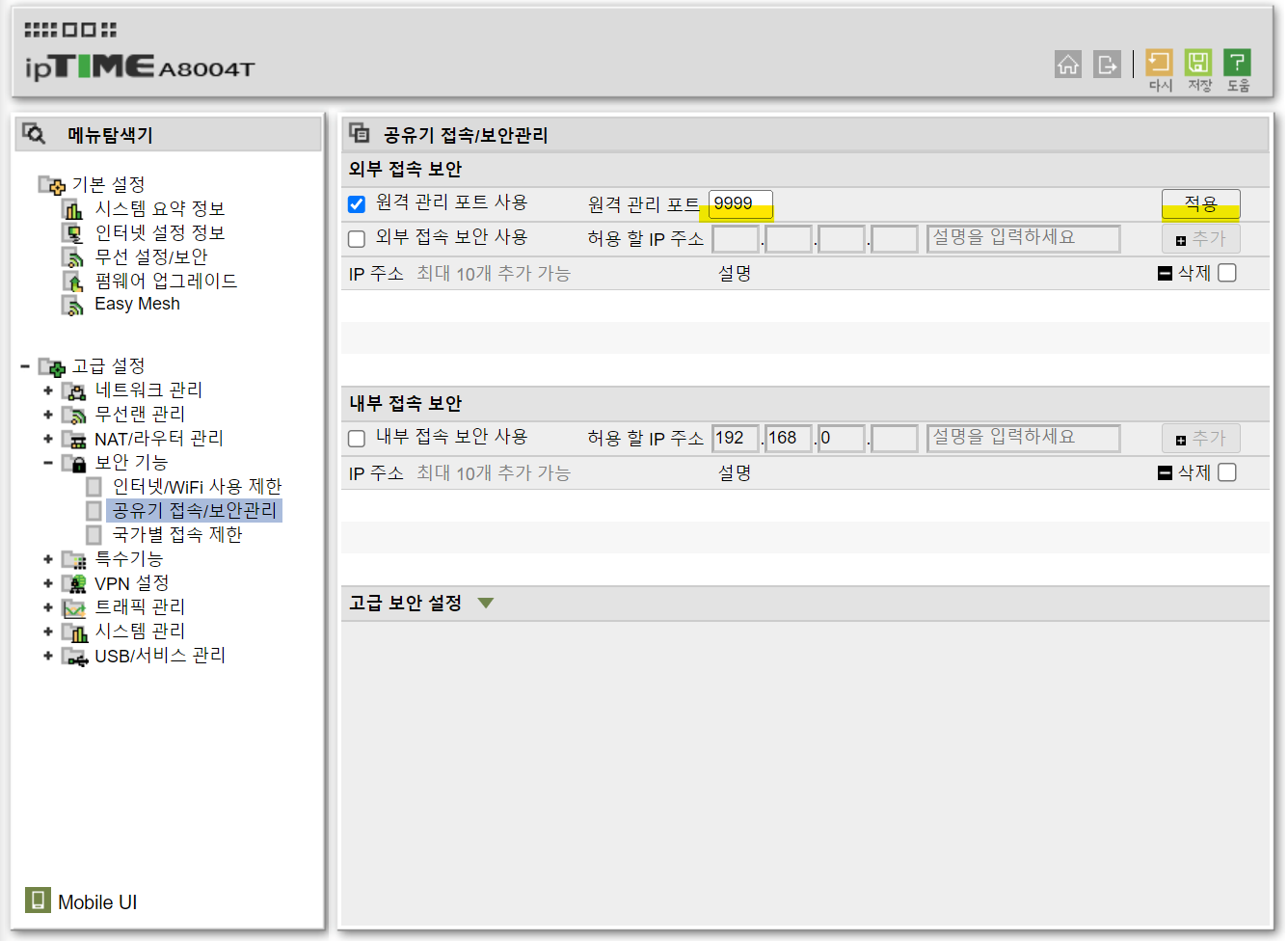
아이피 타임 공유기 설정 위 이미지와 같이 설정이 되었다면 이제 외부에서도 접속할 수 있습니다.
접속이 잘 되는지 테스트하는 방법은 휴대폰에서 하면 되는데요.
공유기 외부에서 접속되는지 테스트하는 방법
- 휴대폰 wifi를 끕니다.
- 모바일 데이터 접속 환경에서 인터넷 창을 열어주세요.
- 생성한 주소와 포트를 주소창에 입력하면 됩니다.
- 생성한 주소 + 원격관리 포트 숫자 4자리입니다.
- ex. my-house.iptime.org:9999
- 아래와 같이 정상 접속되는지 확인합니다.
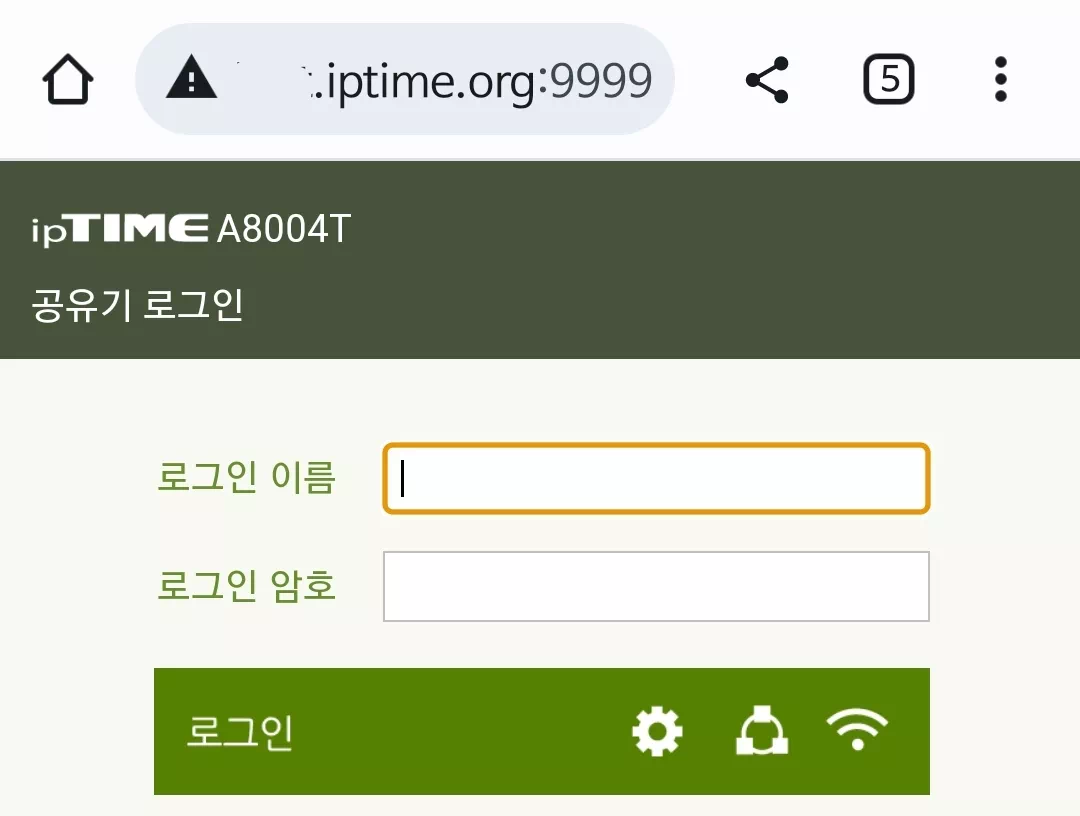
지금까지 집에 있는 아이피타임 공유기를 집 밖에서 접속하는 방법에 대해 소개해 드렸습니다.